Een back-up of image maken in Windows 7. In de vorige versies van de Windows besturingssystemen was het met de backup opties niet bijster goed gesteld. Je kon beter gebruik maken van externe software voor het veilig stellen van je belangrijke bestanden. Sinds Windows Vista is dit echter veranderd. Het is nu mogelijk om een goede degelijke backup van uw bestanden te maken met behulp van Windows zelf. Inclusief een image van de harde schijf. Waarmee u als het nodig is, in een keer de hele computer kunt herstellen.
Back-up instellen
In Windows 7 zijn er een aantal manieren om de backup op te starten. Wij kiezen ervoor om dit via de zoekbox linksonder via de ![]() startbutton te doen. Verreweg de makkelijkste en snelste manier.
startbutton te doen. Verreweg de makkelijkste en snelste manier.
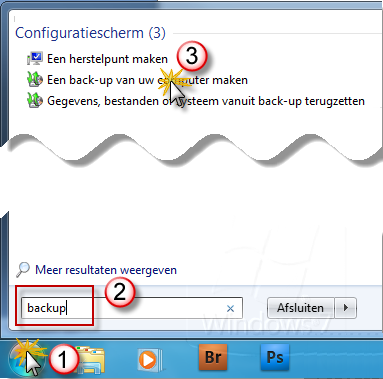
Back-up maken Windows 7
1. Klik op ![]() Start
Start
2. Typ backup in het zoekvak en druk op de entertoets van uw toetsenbord.
3. Klik op Een back-up van uw computer maken
Voor u ziet u nu het scherm Back-up maken of terugzetten in dit scherm zijn een aantal opties te zien. We klikken op de optie die voor ons op dit moment van belang is:
4. Back-up instellen
Als u een externe harde schijf heeft, en deze heeft aangesloten op uw computer, wordt deze automatisch geselecteerd (5.). Dit is verreweg de meest verstandigste manier voor het wegschrijven en bewaren van uw back-up. In de Ultimate, Professional en Enterprise versies van Windows 7 bestaat er tevens de mogelijkheid om uw backup weg te schrijven in een netwerk. (6.)
7. Klik op Volgende
Lees verder op de volgende pagina:

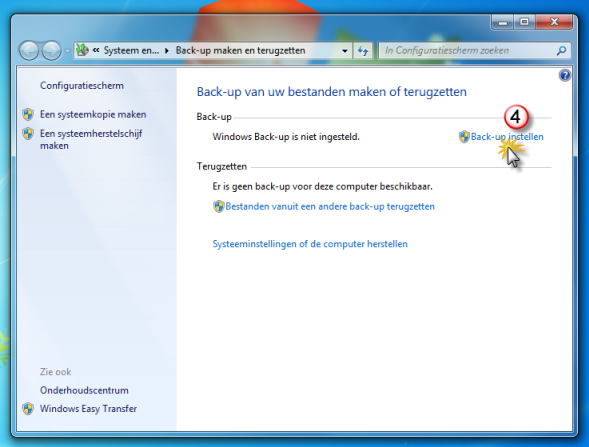
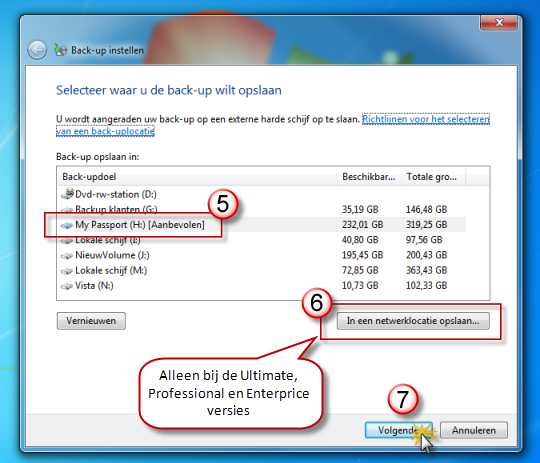

Reacties zijn gesloten.